Chybové zprávy s upozorněním na „chybějící“ a „nenalezené“ soubory DirectX DLL jsou docela běžné. Stahování souboru DLL z webu pro stahování DLL je špatný nápad a někdy úplná instalace DirectX není možná nebo prostě nefunguje. Bezpečné a jednoduché řešení pro obnovení jednoho souboru DLL DirectX je extrahovat soubor jednotlivě z instalačního balíčku DirectX. Informace v tomto článku platí pro všechny operační systémy Microsoft, včetně Windows 10, Windows 8, Windows 7, Windows Vista a Windows XP.
Jak obnovit chybějící soubor DirectX DLL
Obnovení jednotlivého chybějícího souboru DirectX DLL:
-
Na webu společnosti Microsoft vyberte lupu v horní části stránky a vyhledejte ji DirectX.
-
Posuňte výsledky vyhledávání dolů a vyberte ikonu Stáhněte si runtime koncových uživatelů DirectX (MM RR) odkaz na nejnovější datum vydání.
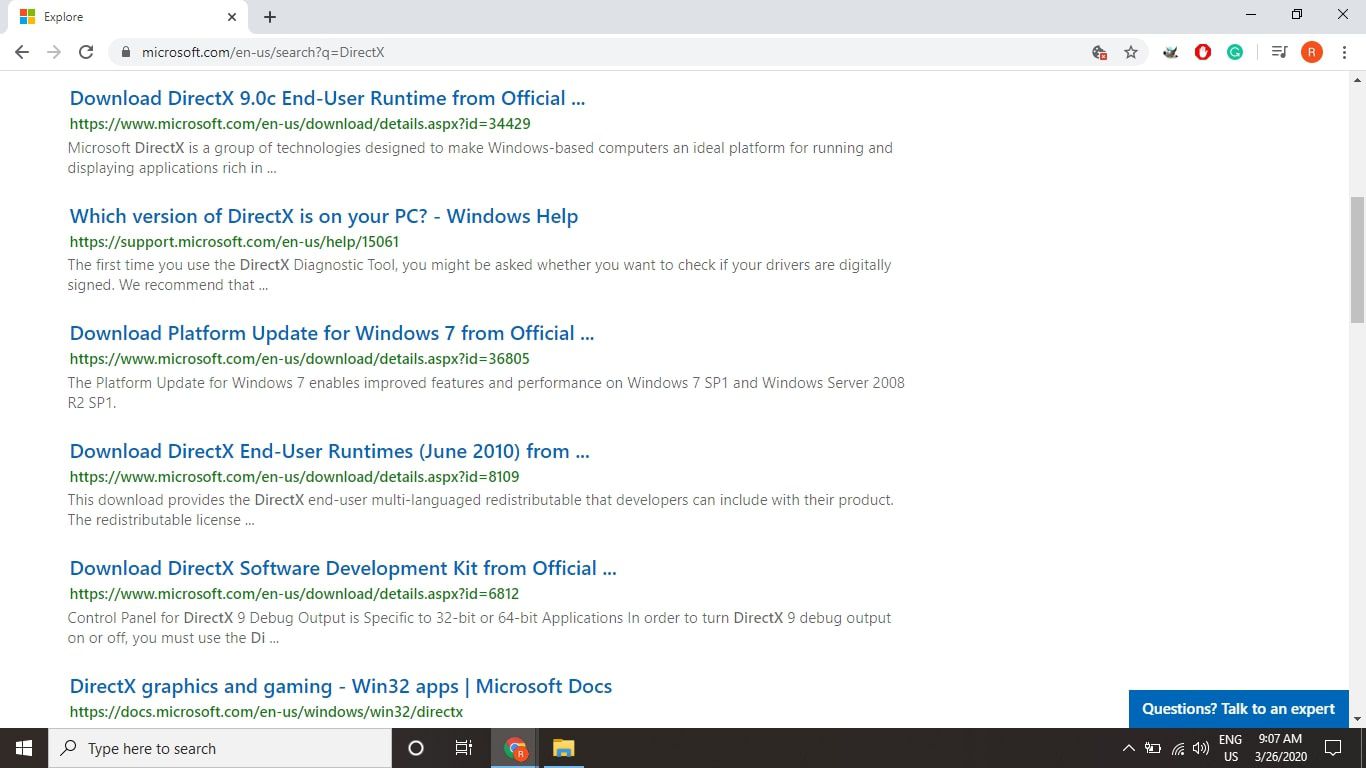
-
Vybrat Stažení.
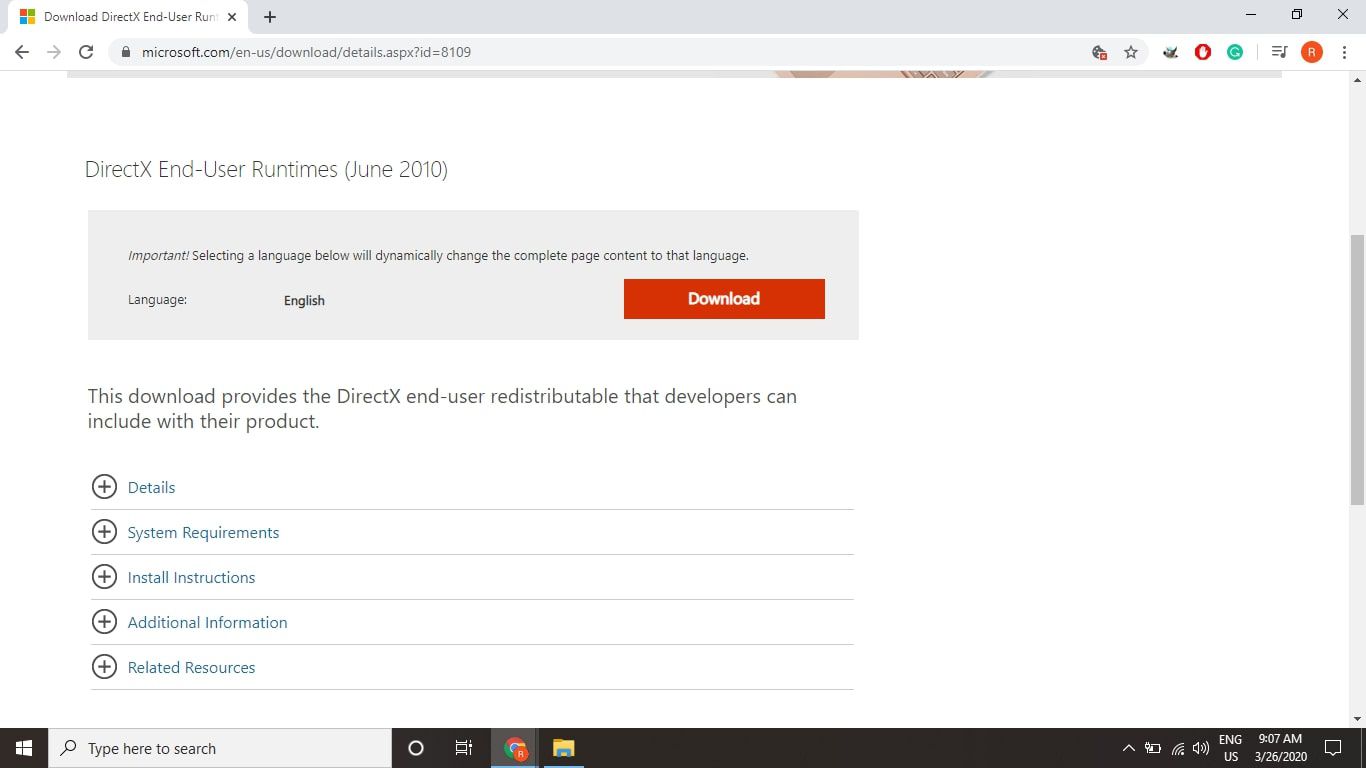
Stejný instalační program DirectX funguje pro všechny verze systému Windows.
-
Klikněte pravým tlačítkem na plochu a vyberte Nový > Složka. Pojmenujte novou složku takovým způsobem, který si snadno zapamatujete Soubory DirectX.
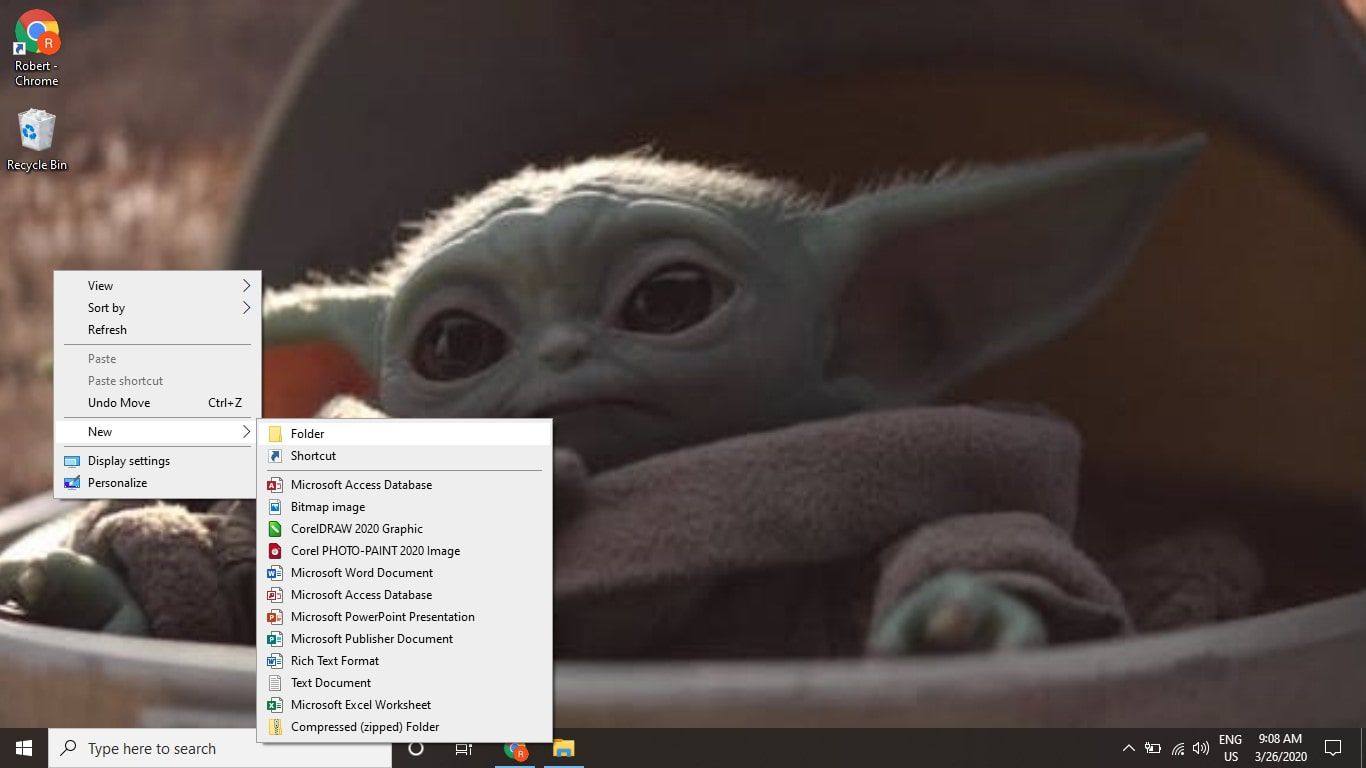 Složka.“ class=“lazyload“ id=“mntl-sc-block-image_1-0-24″ >
Složka.“ class=“lazyload“ id=“mntl-sc-block-image_1-0-24″ >
-
Otevřete stažený instalační program DirectX a vyberte Ano přijmout licenční smlouvu.
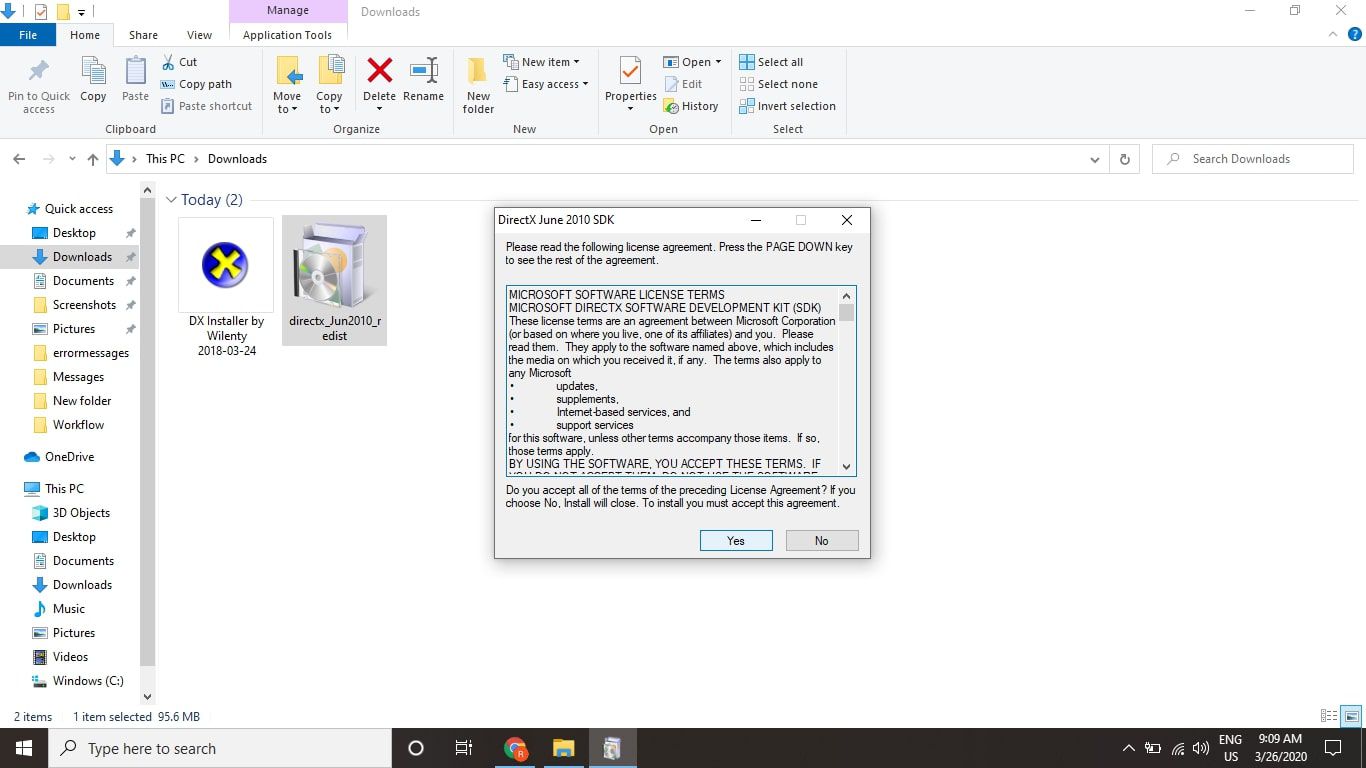
-
Vybrat Procházet v dialogovém okně.
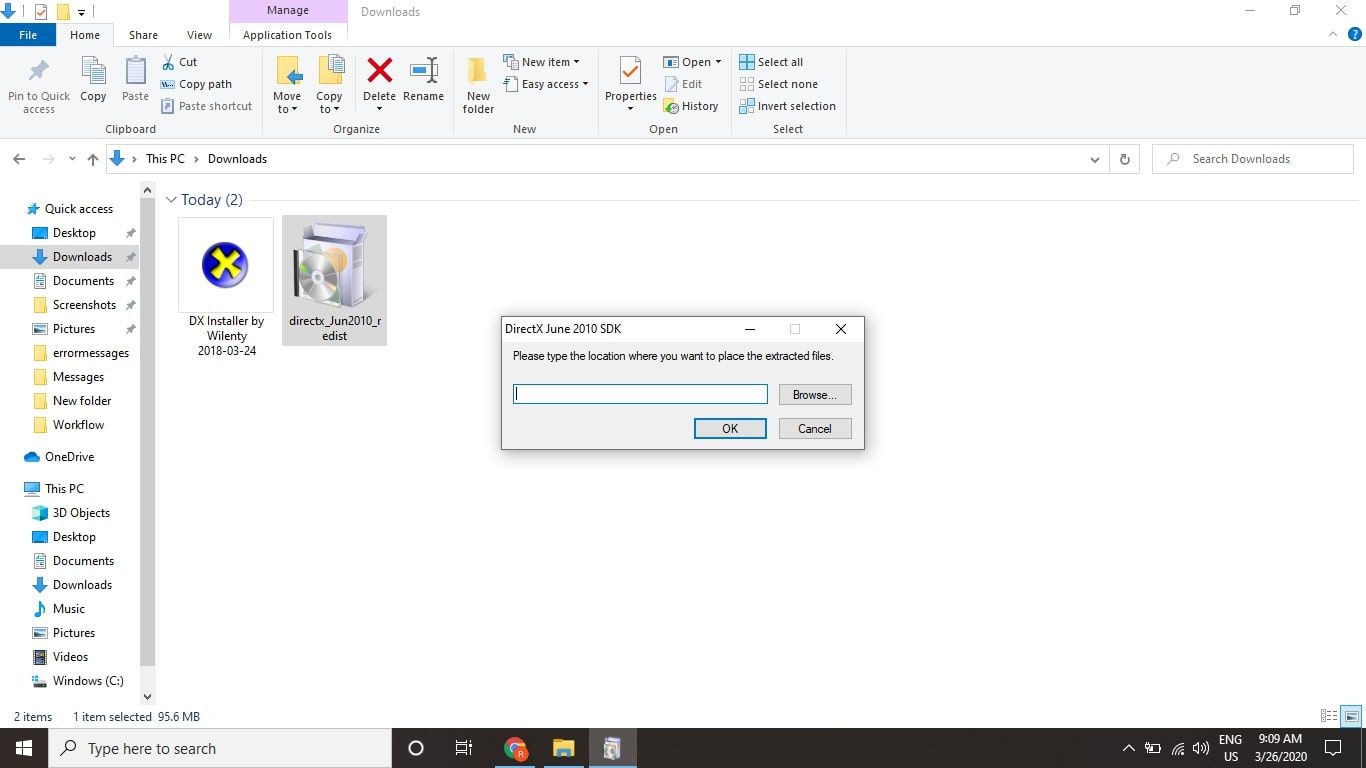
-
Vyberte složku, kterou jste vytvořili v kroku 4, a vyberte OK.
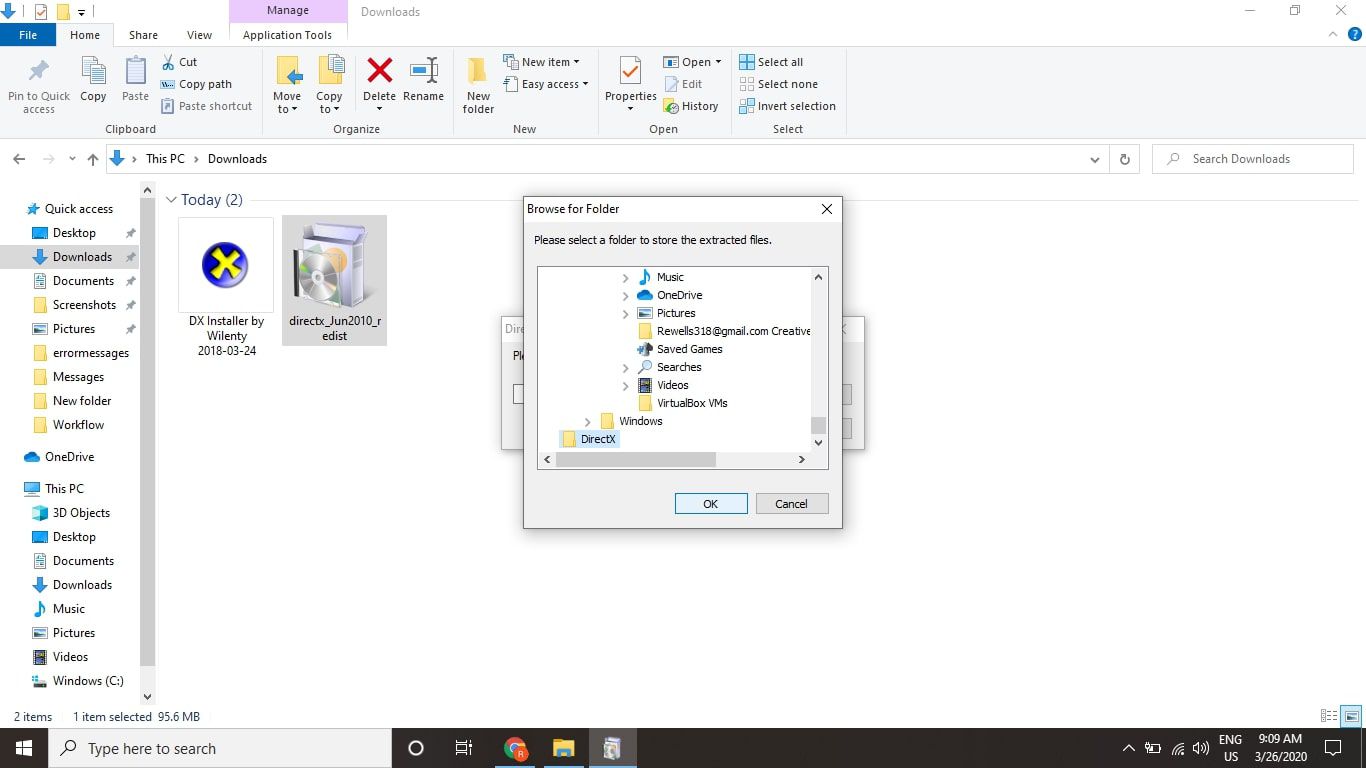
-
Vybrat OK když uvidíte cestu ke složce v textovém poli. Instalační program DirectX rozbalí všechny své soubory do složky.
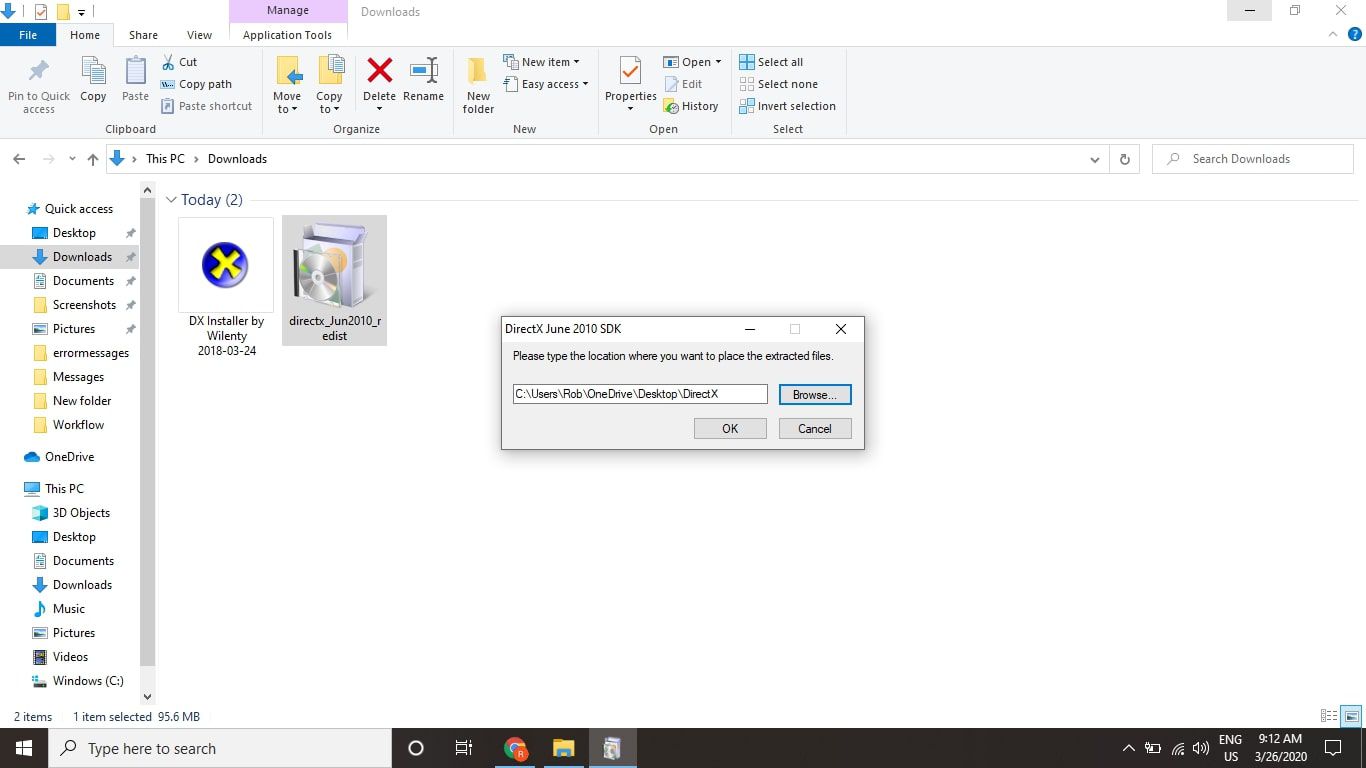
-
Otevřete složku, kterou jste vytvořili dříve, a vyhledejte velký počet souborů CAB, několik souborů DLL a jeden s názvem dxsetup.exe.
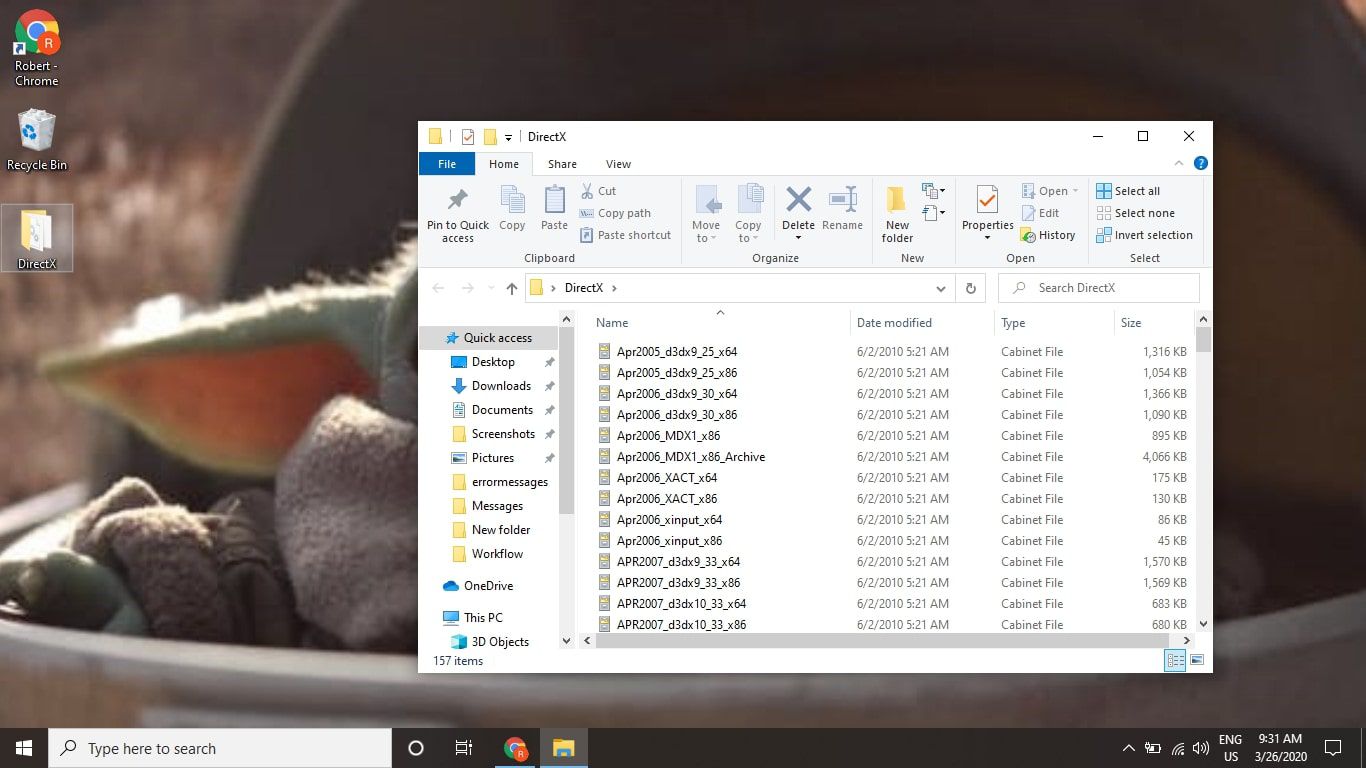
Můžeš běžet dxsetup.exe plně nainstalovat DirectX a přeinstalovat všechny soubory DLL.
-
Vyhledejte soubor CAB obsahující soubor DLL, který hledáte. Například pokud potřebujete soubor d3dx9_41.dll, najdete ho v souboru CAB Mar2009_d3dx9_41_x86. Poklepáním na příslušný soubor CAB jej otevřete.
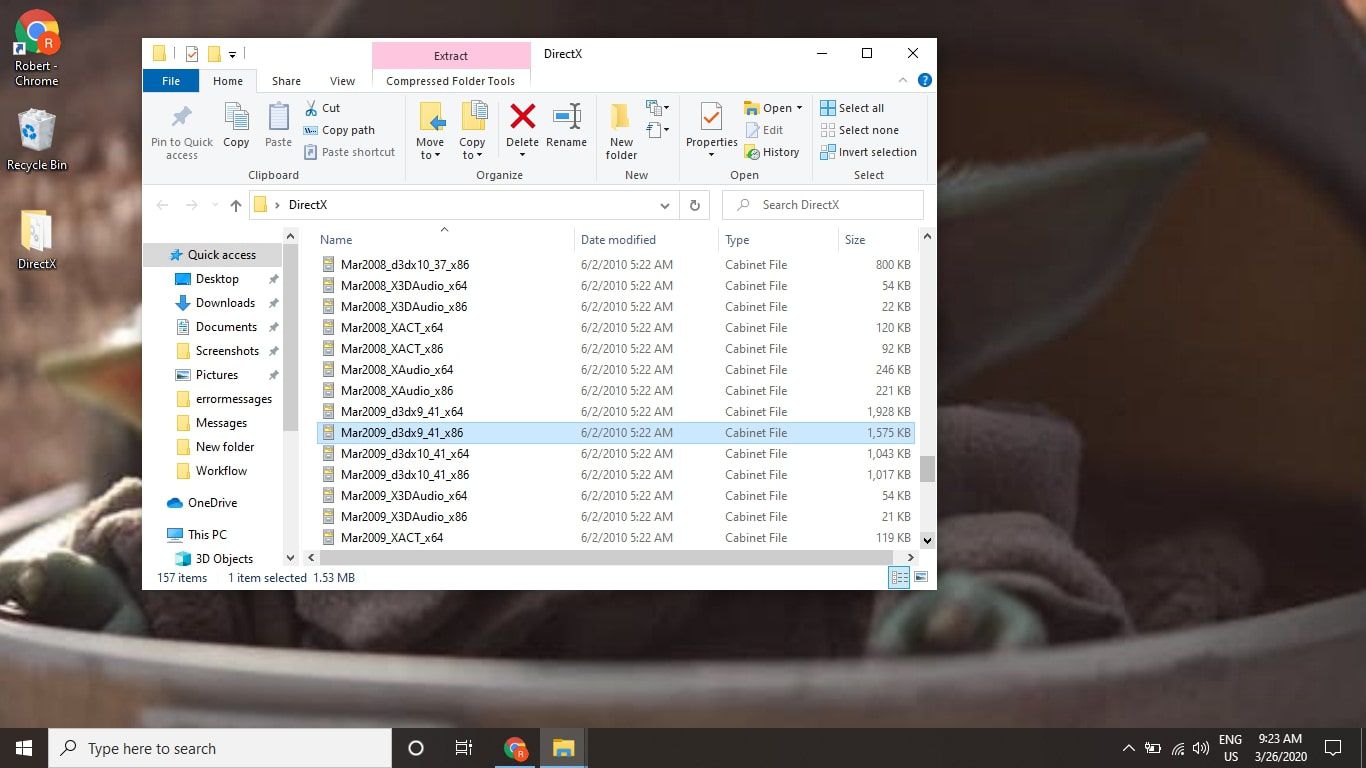
Existují dvě verze většiny souborů DirectX CAB: 32bitová a 64bitová verze. Soubory pro 32bitové systémy končí _x86a 64bitové systémové soubory končí na _x64. Potřebujete vědět, kterou verzi systému Windows používáte, abyste věděli, který soubor použít.
-
Přesuňte .dll soubor na plochu.
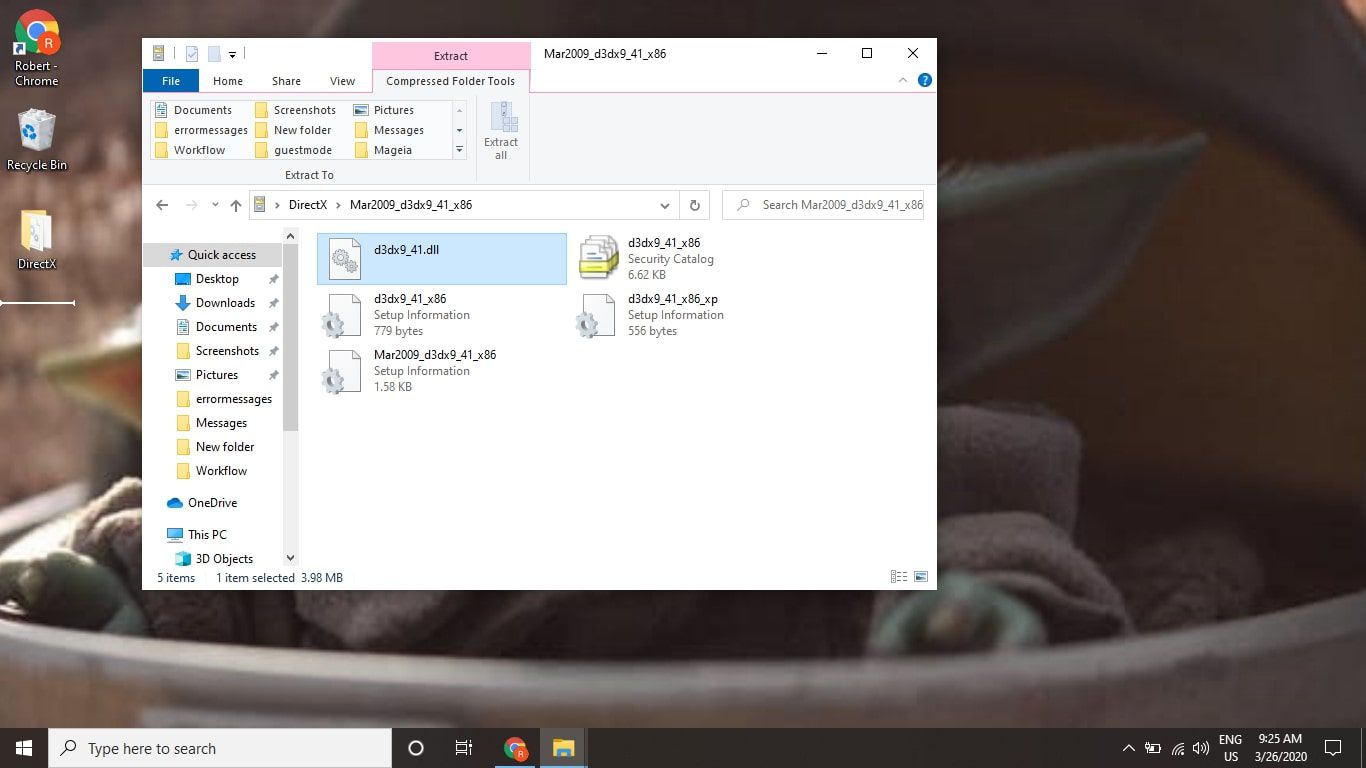
Systém Windows má integrovanou podporu pro otevírání souborů CAB, ale pokud jej otevře jiný program, hledejte možnost extrahovat soubor v nabídce programu a extrahovat jej na plochu.
-
Zkopírujte soubor do Systém32 složku umístěnou v instalační složce systému Windows. Na většině počítačů to bude C: Windows System32.
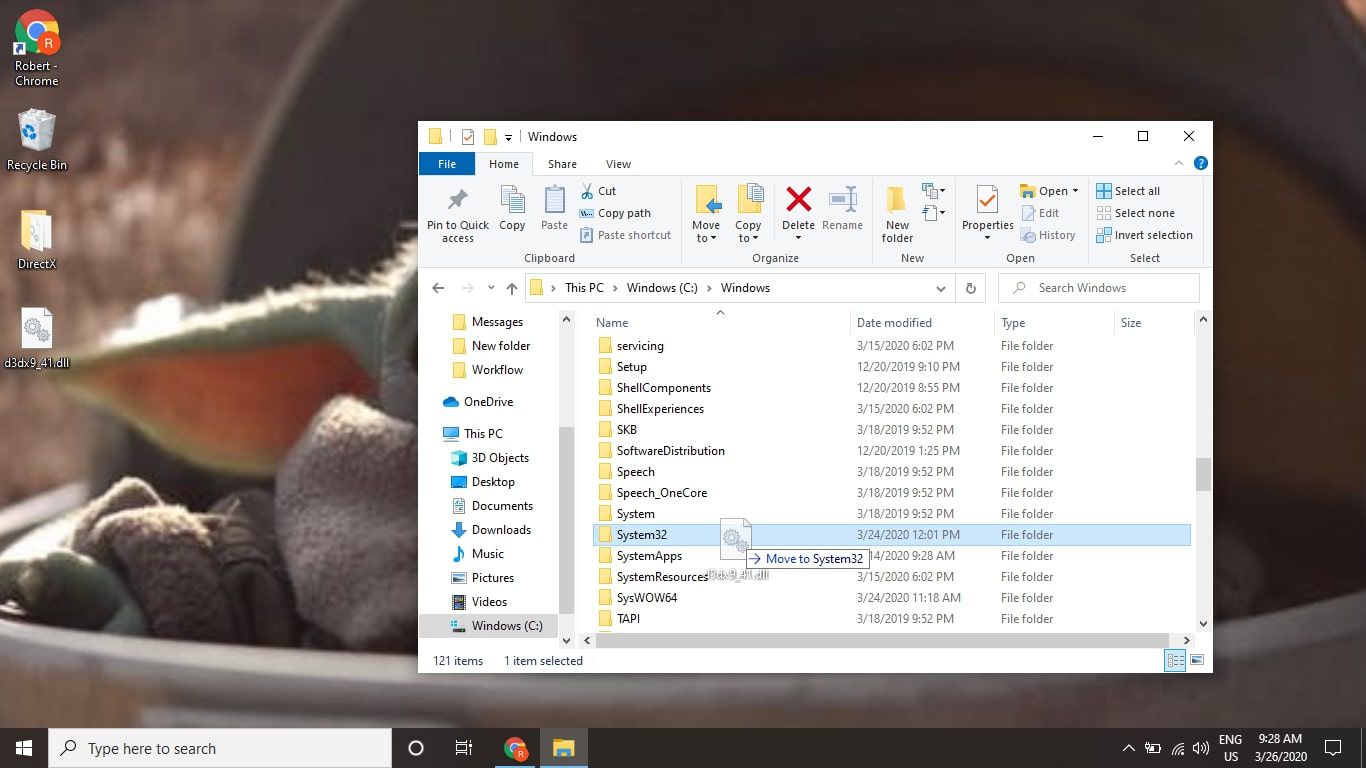
Pokud se vám zobrazila chybová zpráva, která určovala jiné umístění, kde soubor DLL chybí (například ve složce konkrétní hry nebo grafické aplikace), zkopírujte místo toho soubor DLL.
-
Odstraňte všechny kopie souboru DLL z plochy a odstraňte složku s extrahovanými soubory DirectX. Ponechání souborů DLL na ploše může v některých situacích způsobit problémy.
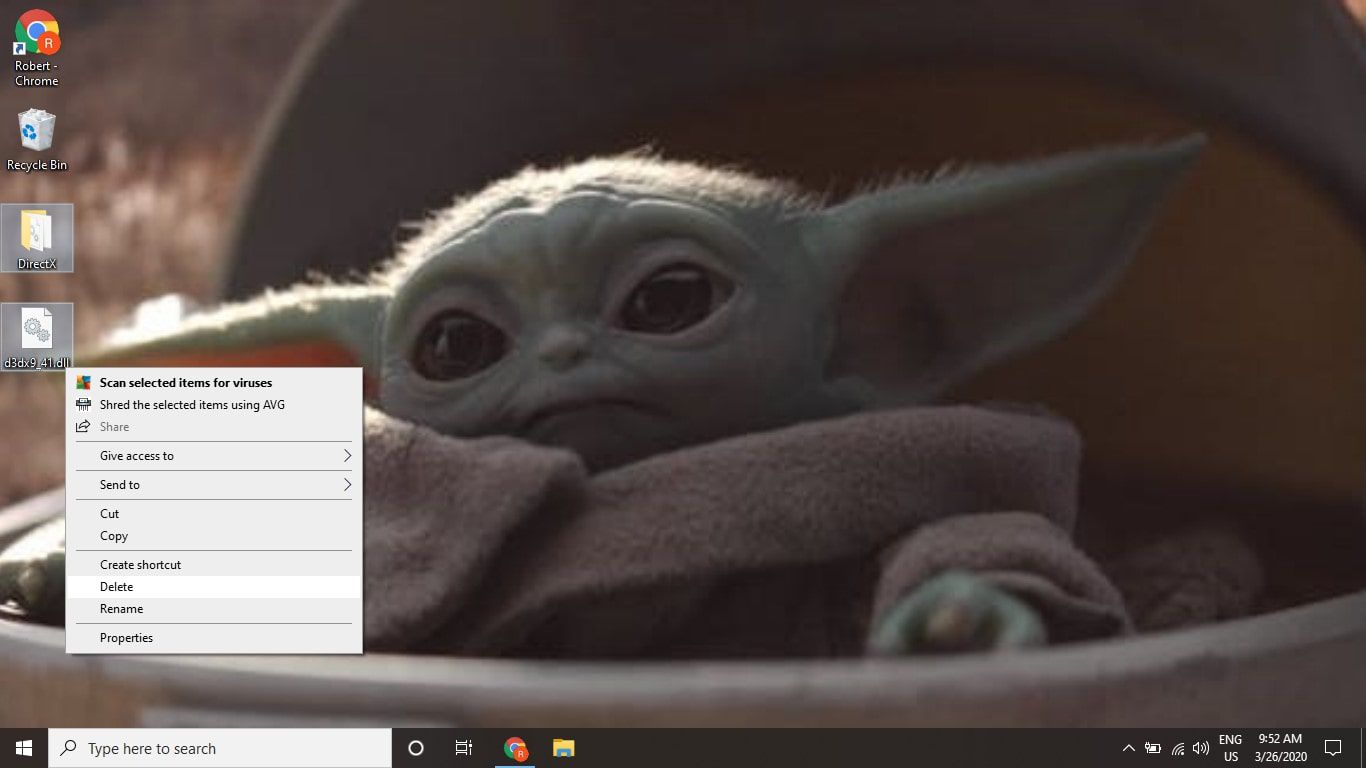
-
Restartujte váš počítač.
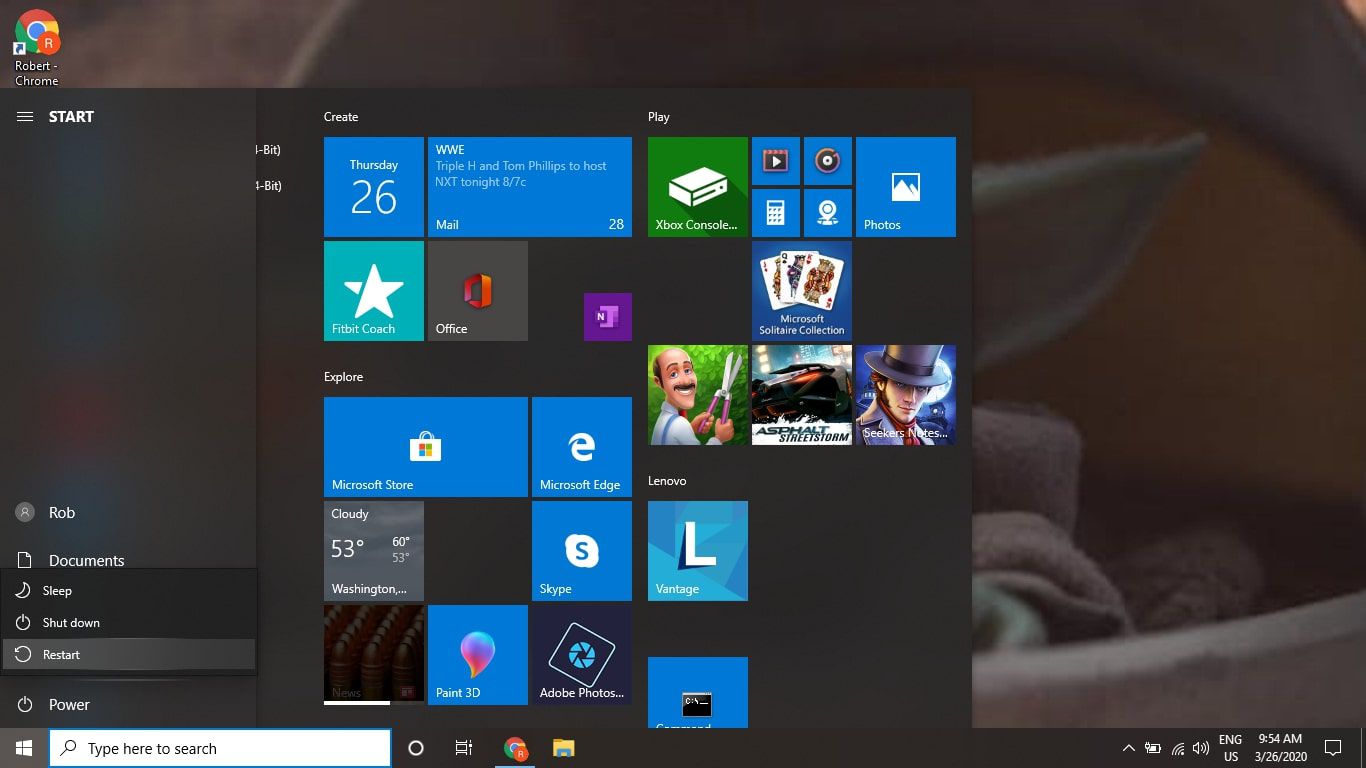
Po restartování vyzkoušejte, zda obnovení jednotlivého souboru DLL opravilo problém, který jste měli. Pokud se stále zobrazuje chybová zpráva, zkuste znovu nainstalovat DirectX úplně nebo odstraňte problémy s DLL související s hardwarem.